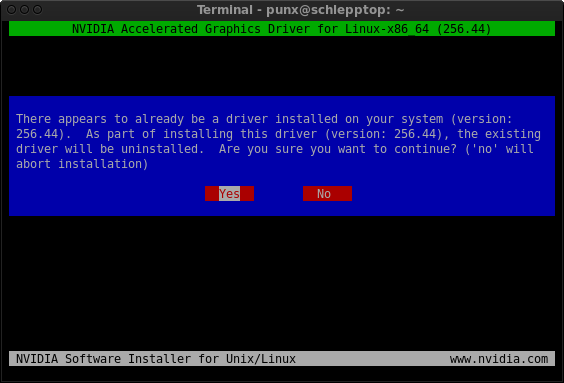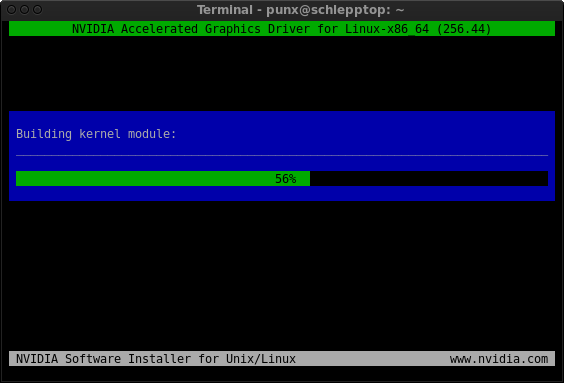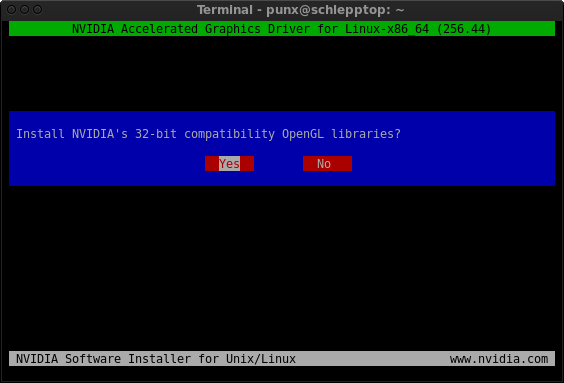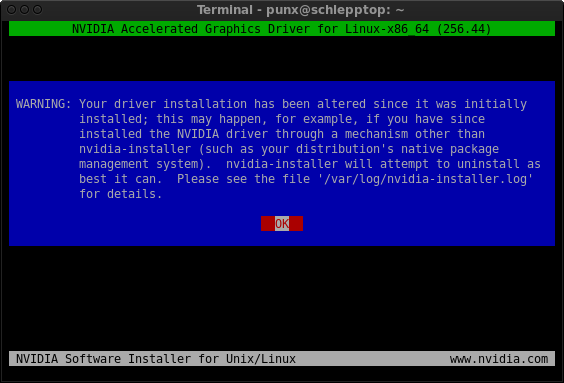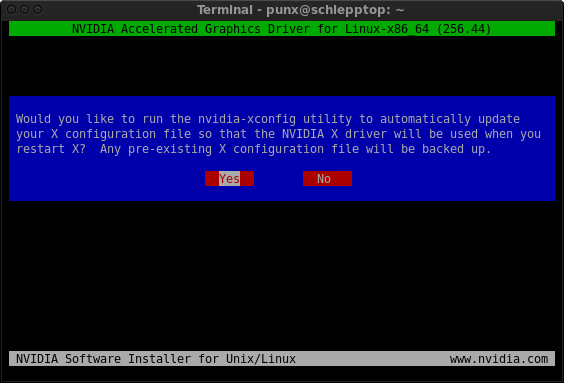NVidia Treiber Installation (Debian)Aus Spielen-unter-Linux Wiki by linuxgaming.deDies ist eine alte Version. Zeitpunkt der Bearbeitung: 09:09, 9. Apr. 2009 durch Sixsixfive (Diskussion | Beiträge).
Installation & Konfiguration des NVIDIA-Treibers unter Debian GNU/LinuxInstallation1. Ladet Euch den aktuellen NVIDIA-treiber auf deren Homepage nach /tmp herunter
su Wechselt per su in den Systemverwaltungsmodus apt-get remove nvidia-kernel-common nvidia-settings nvidia-xconfig nvidia-kernel-source nvidia-kernel-*uname -r` Stellt sicher das ihr keinen anderen nVidia Treiber installiert habt apt-get update Vergewissert Euch das ihr auf dem aktuellen Stand seit apt-get install build-essential linux-headers-`uname -r`xserver-xorg-dev libncurses5 nano Installiert die benötigten Entwicklungs-Paktete + nano(einen texteditor den wir später benötigen werden) , wenn ihr ein amd64-System habt solltet Ihr zusätzlich noch die lib32ncursesw5 installieren. 3. Eigentliche Installation über das Installationsskript: Ihr solltet Euch am besten die folgenden Installationsschritte notieren da wir zur Installation den Xserver beenden werden init 3 Wechselt in den Runlevel 3 cd /tmp Navigiert in das verzeichnis mit dem Installer chmod +x NVIDIA-* Macht den Installer ausführbar ./NVIDIA* Startet den installer Akzeptiert die Lizenz Hier könnt ihr getrost auf No klicken Diese Meldung hat ebenfalls nichts zu sagen Nun wird das Kernelmodul gebaut Betrifft nur amd64-Systeme: Wenn Ihr Spiele(meistens kommerzielle) die nur als 32Bit version vorliegen spielen wollt solltet Ihr hier mit Yes bestätigen Klickt hier auf No Der Installer sollte nun Ohne Fehler beendet worden sein, nun öffnet mit nano die X-config Scrollt mit den Pfeiltasten abwärts bis zur Sektion Device, Die Bezeichnung kann/wird auf Eurem System sicherlich abweichen Fügt nun unter der Bezeichnung als Driver, nvidia hinzu, wenn ihr kein nVidia Logo beim x-server-start angezeigt bekommen wollt könnt Ihr ebenfalls noch die Option NoLogo, true anhängen, falls bei Euch schon ein Driver angegeben ist zB nv ändert Ihr ihn auf nvidia um, nach erfolgreicher Eingabe speichert Ihr die X-Config mit STRG+O und beendet nano mit STRG+X Abschließende Schritte init 5 Wechselt nun wieder in den Runlevel 5, alternativ könnt Ihr auch mit init 6 ersteinmal neustarten
|